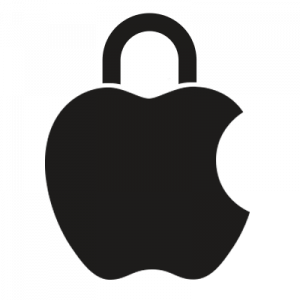Comment convertir un fichier FLAC en ALAC sous macOS ?
iTunes et plus globalement les appareils Apple, ne sont pas compatibles avec le format FLAC (Free Lossless Audio Codec). Alors il vous faut utiliser le format audio Apple Lossless Adio Codec ( ALAC).
Dans ce tutoriel, nous allons vous expliquer comment convertir un fichier audio FLAC en ALAC.
Convertir un fichier FLAC en ALAC sous macOS ?
Nous allons utiliser le logiciel X Lossless Decoder, XLD pour les intimes.
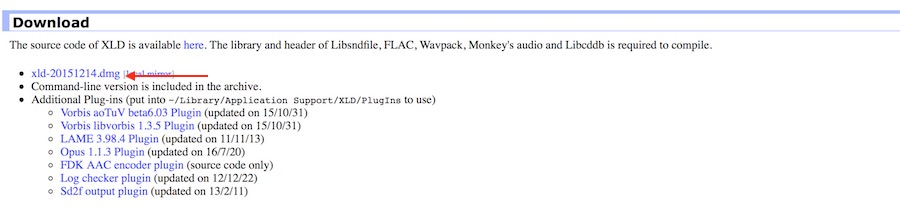
Descendez vers le bas de la page, jusqu’à la partie Download puis cliquez sur xld-xxxxxxx.dmg
Lorsque le téléchargement sera terminé, allez dans Téléchargements
![]()
Puis double-cliquez sur le fichier que vous venez de télécharger.
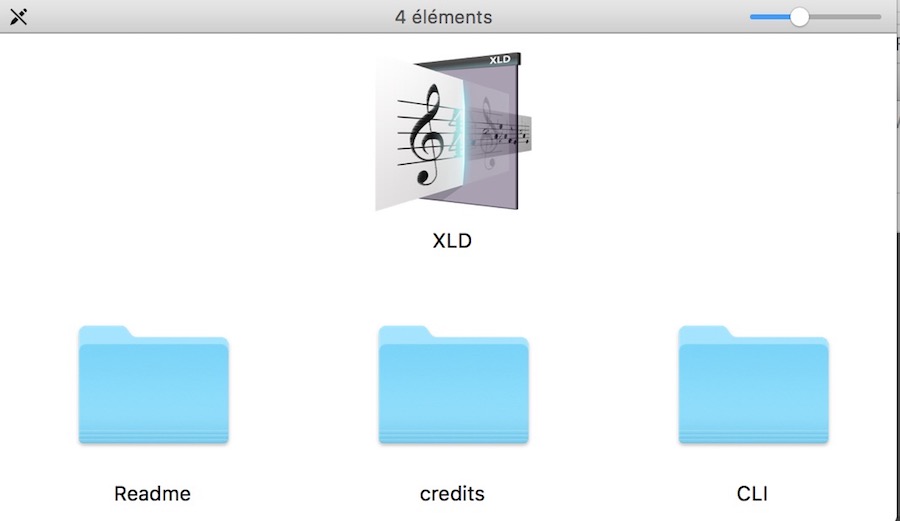
L’image dmg s’ouvre
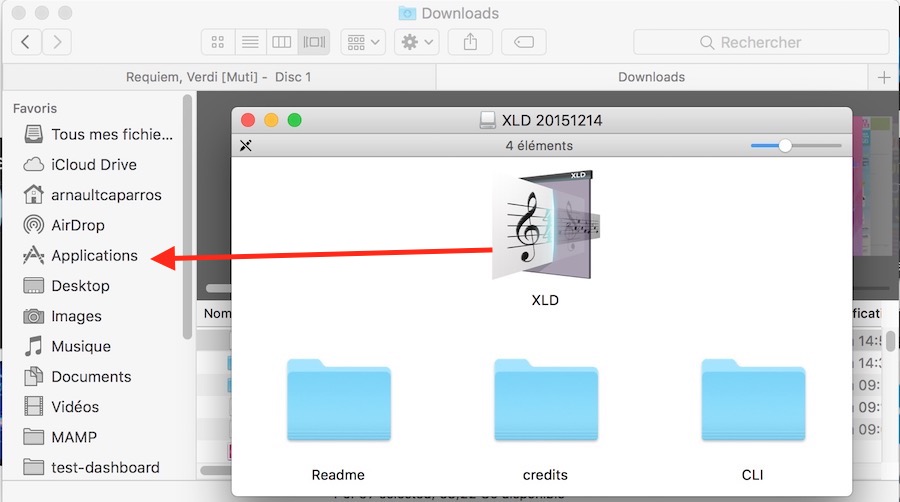
Faites glisser le programme XLD vers votre dossier Applications
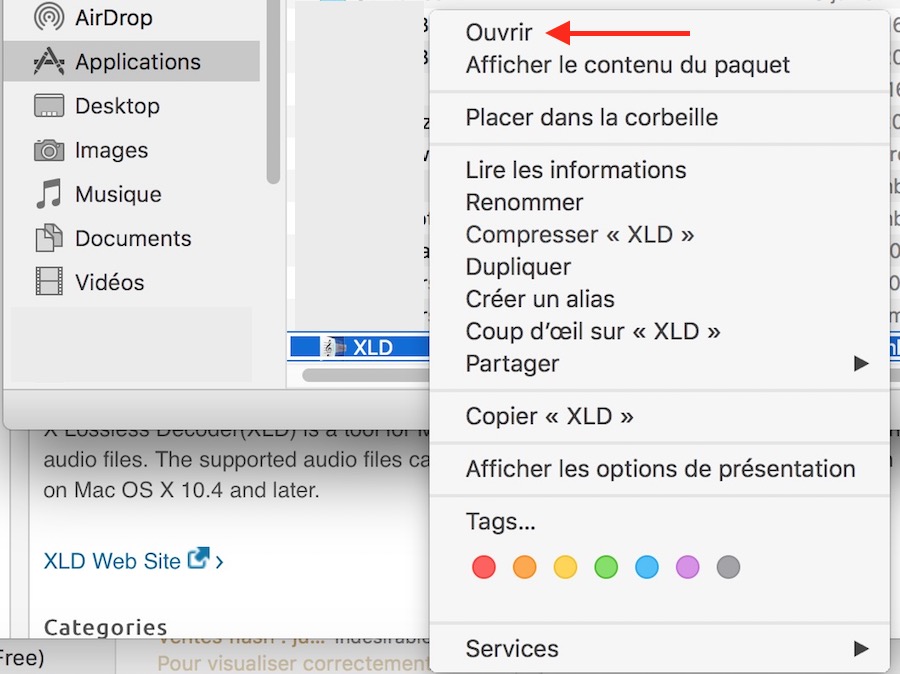
Dans le dossier Applications, faites un clic-droit sur l’application XLD puis cliquez sur Ouvrir (uniquement pour le premier lancement, ensuite vous pourrez ouvrir l’application normalement).
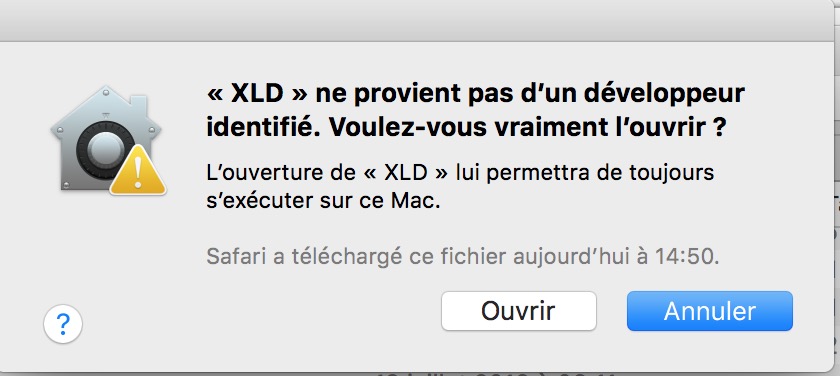
Validez en cliquant sur le bouton Ouvrir
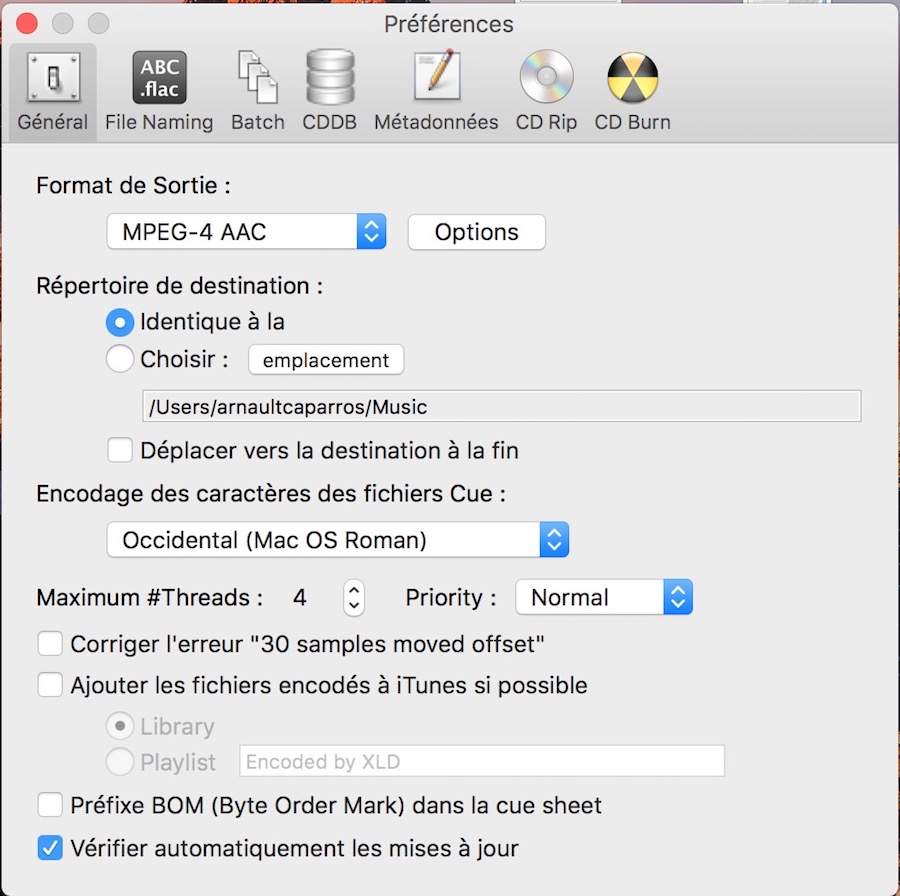
Au premier lancement de l’application, la fenêtre des préférences s’ouvre. Sélectionnez Apple Lossless en Format de Sortie. Par défaut, les fichiers convertis s’enregistrent dans le dossier dans lequel se trouve le où les fichiers audio à convertir.
Si vous souhaitez changer cela, cliquez sur le bouton emplacement.
Pour commencer la convention de vos fichiers audio, cliquez sur le menu Fichier
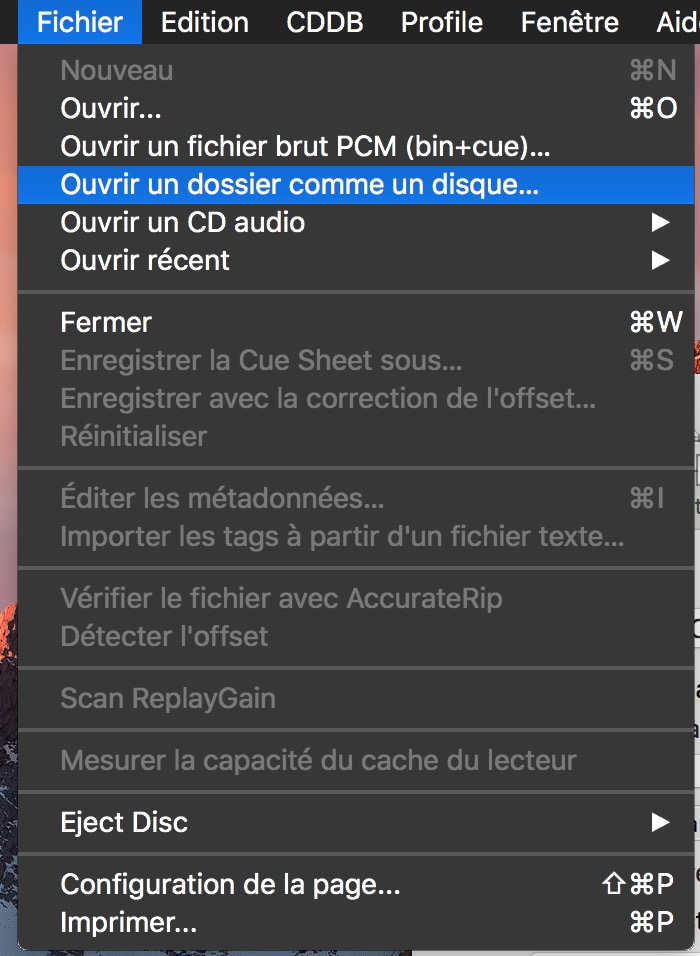
Puis cliquez sur Ouvrir un dossier comme un disque… et choisissez votre fichier ou le dossier contenant vos fichiers
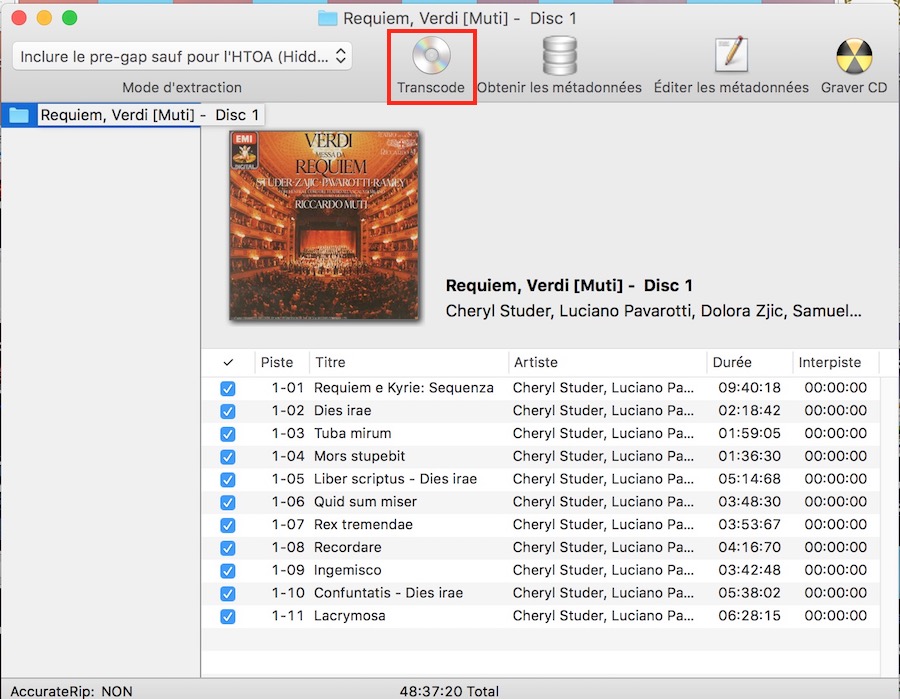
Ceux-ci s’affichent dans une nouvelle fenêtre. Pour lancer la conversion audio, cliquez sur le bouton Transcode.

La conversion dure une poignée de minute…
Lorsque que tous les fichiers audio ALAC seront convertis, il faudra les importer dans iTunes.
Bonne écoute !